Вы можете вставить таблицу в текстовый документ несколькими способами:
1.На вкладке Вставка нажмите на значок Таблица  и задайте размер таблицы.
и задайте размер таблицы.
2.В пункте меню Таблица нажмите Вставить таблицу.
3.Если Вы хотите использовать формулы, то нужно вставить специальную таблицу из AlterOffice ACell. Для этого в пункте меню Вставка выберите Объект > Объект OLE > Электронная таблица AlterOffice 3.2.

После этого пустая таблица появится в документе. Дважды щелкните по таблице, чтобы начать ее редактировать. Щелкните вне таблицы, чтобы завершить редактирование.
4.Если Вы хотите вставить непустую таблицу из AlterOffice ACell, то скопируйте нужные ячейки в ACell, а затем вставьте их в AText: Вставить как > Ещё > Электронная таблица AlterOffice 3.2. После этого таблица с данными появится на странице.
Объединение ячеек
1.Выделите смежные ячейки.
2.На вкладке Таблица нажмите Объединить ячейки. Или щелкните левой кнопкой мыши по ячейкам и нажмите Объединить ячейки.

Разделение ячеек
1.Поместите курсор в ячейку, которую требуется разбить.
2.На вкладке Таблица нажмите Разбить ячейки. Или щелкните левой кнопкой мыши по ячейке и нажмите Разбить ячейки.
3.В диалоговом окне можно выбрать разбиение ячейки на две или более, горизонтально или вертикально.

Изменение ширины столбца
1.Щелкните левой кнопкой мыши по ячейке, размер которой нужно изменить.
2.Выберите Размер > Ширина столбца.
3.В поле Столбец укажите номер столбца, в котором будет изменена ширина. В поле Ширина укажите новую ширину столбца.
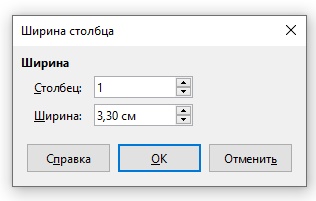
Изменение высоты строки
1.Щелкните левой кнопкой мыши по ячейке, размер которой нужно изменить.
2.Выберите Размер > Высота строки.
3.В поле Высота укажите новую высоту строки.
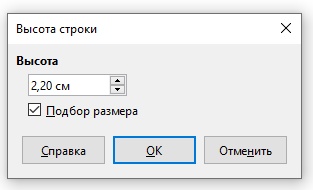
Повторение строк заголовка
1.Щелкните левой кнопкой мыши по ячейке таблицы, заголовок которой нужно повторять на каждой странице.
2.Выберите Стиль и установите флажок Повторять строки заголовка.
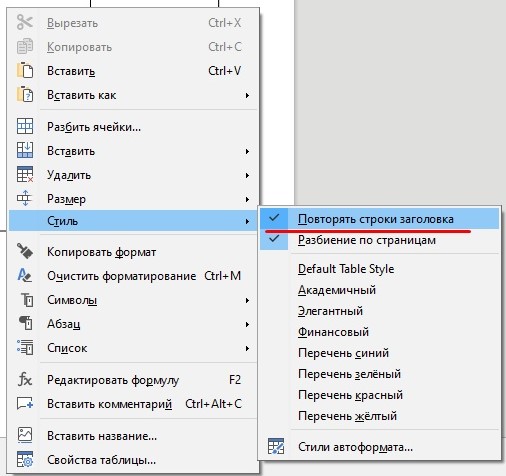
Выравнивание текста в ячейках таблицы
Горизонтальное выравнивание
1.Выделите ячейки, текст в которых необходимо выровнять.
2.В правой боковой панели на вкладке Свойства в блоке Абзац выберите желаемое выравнивание: по левому краю, по центру, по правому краю, по ширине.
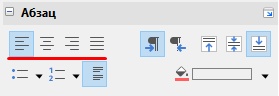
Вертикальное выравнивание
1.Выделите ячейки, текст в которых необходимо выровнять.
2.В правой боковой панели на вкладке Свойства в блоке Абзац выберите желаемое выравнивание: по верхнему краю, по центру, по нижнему краю.
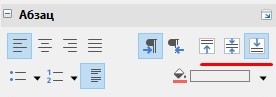
Перенос таблицы на другую страницу
В AlterOffice AText есть опция, которая дает возможность разбиения таблиц и переноса их частей между страницами в том случае, если таблица не может полностью поместиться на странице. Если настройка включена - начало таблицы будет находиться там, где эта таблица находилась или создавалась изначально, а не будет переноситься на следующую страницу.
Чтобы включить или выключить эту опцию откройте меню Сервис - Параметры - Расширенные возможности - Экспертные настройки, в поиске введите "ImportFloatingTableAsSplitFly", выберите найденный параметр и нажмите на кнопку "Изменить".
Значение:
•True - включено
•False - выключено
После включения/выключения опции необходимо перезапустить офис. Начиная с AlterOffice версии 3.3.0.1 по умолчанию эта возможность выставлена в значение true - включена.